Εάν πρόκειται να λείπετε από την εργασία σε διακοπές, άδεια απουσίας ή κάτι παρόμοιο, μπορεί να θέλετε να ρυθμίσετε μια απάντηση εκτός γραφείου στο Microsoft Outlook. Αυτό επιτρέπει στους άλλους να γνωρίζουν ότι λείπετε και δεν θα απαντήσετε για μια συγκεκριμένη χρονική περίοδο.
Περιεχόμενα
- Ορίστε μια απάντηση εκτός γραφείου στο Outlook στα Windows
- Ορίστε μια απάντηση εκτός γραφείου στο Outlook σε Mac
- Ορίστε μια απάντηση εκτός γραφείου στο Outlook στο web
Το ωραίο με τις αυτόματες απαντήσεις όπως αυτή στο Outlook είναι ότι μπορείτε να τις προγραμματίσετε για το χρονικό πλαίσιο που χρειάζεστε. Εάν προτιμάτε, μπορείτε επίσης να ενεργοποιήσετε και να απενεργοποιήσετε τη λειτουργία χειροκίνητα.
Δείτε πώς μπορείτε να ορίσετε μια απάντηση εκτός γραφείου στο Outlook σε Windows, Mac και στον Ιστό.
Προτεινόμενα βίντεο
Ανετα
10 λεπτά
Εφαρμογή Microsoft Outlook
Λογαριασμός Microsoft Outlook
Ορίστε μια απάντηση εκτός γραφείου στο Outlook στα Windows
Μπορείτε να δημιουργήσετε και να προγραμματίσετε μια απάντηση εκτός γραφείου στην εφαρμογή για υπολογιστές Outlook στα Windows μέσα σε λίγα λεπτά.
Βήμα 1: Ανοίξτε το Outlook στα Windows και επιλέξτε το Αρχείο αυτί.
Βήμα 2: Επιβεβαίωσε ότι Πληροφορίες είναι επιλεγμένο πάνω αριστερά. Στη συνέχεια, κάντε κλικ Αυτόματες απαντήσεις στα δεξιά.

Σχετίζεται με
- Πώς να δημιουργήσετε φακέλους στο Gmail
- Η λίστα αναμονής Bing Chat της Microsoft έχει φύγει — πώς να εγγραφείτε τώρα
- Πώς να συγχρονίσετε το ημερολόγιο του Outlook με ένα iPhone
Βήμα 3: Στο επάνω μέρος του αναδυόμενου παραθύρου, σημειώστε την επιλογή για Αποστολή αυτόματων απαντήσεων και μετά πληκτρολογήστε το μήνυμά σας στο πλαίσιο κειμένου στο κάτω μέρος.
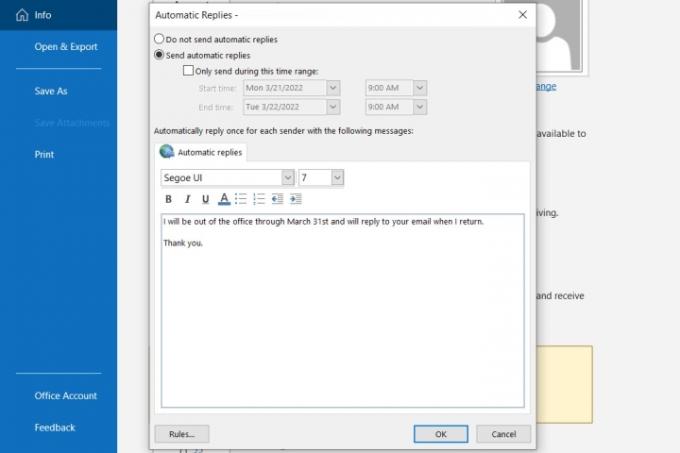
Βήμα 4: Για να προγραμματίσετε την απάντηση, επιλέξτε το πλαίσιο για Αποστολή μόνο κατά τη διάρκεια αυτού του χρονικού πλαισίου και επιλέξτε τις ημερομηνίες και ώρες έναρξης και λήξης.
Εάν δεν επιλέξετε χρονικό πλαίσιο, επιστρέψτε σε αυτό το σημείο για να απενεργοποιήσετε την αυτόματη απάντηση με μη αυτόματο τρόπο.

Βήμα 5: Κάντε κλικ Εντάξει όταν τελειώσεις.
Ορίστε μια απάντηση εκτός γραφείου στο Outlook σε Mac
Εάν χρησιμοποιείτε το νέο Outlook σε Mac, μπορείτε να ρυθμίσετε και να προγραμματίσετε την απάντησή σας εκτός γραφείου ακολουθώντας τα παρακάτω βήματα:
Βήμα 1: Ανοίξτε το Outlook σε Mac και επιλέξτε Εργαλεία > Αυτόματες απαντήσεις από τη γραμμή μενού.
Βήμα 2: Όταν εμφανιστεί το παράθυρο Αυτόματες απαντήσεις, επιλέξτε το πλαίσιο στο επάνω μέρος για να ενεργοποιήσετε τις αυτόματες απαντήσεις και εισαγάγετε το μήνυμά σας στο πλαίσιο ακριβώς από κάτω.

Βήμα 3: Για να προγραμματίσετε την απάντηση, επιλέξτε το πλαίσιο για Αποστολή απαντήσεων μόνο κατά τη διάρκεια αυτής της χρονικής περιόδου. Στη συνέχεια, επιλέξτε τις ημερομηνίες και ώρες έναρξης και λήξης.
Εάν δεν χρησιμοποιείτε τη δυνατότητα προγραμματισμού, επιστρέψτε σε αυτήν την περιοχή για να απενεργοποιήσετε την αυτόματη απάντηση με μη αυτόματο τρόπο.

Βήμα 4: Για να στείλετε την απάντηση εκτός γραφείου σε άτομα εκτός του οργανισμού σας, επιλέξτε αυτό το πλαίσιο στη συνέχεια. Μπορείς να διαλέξεις Αποστολή μόνο στις επαφές μου ή Αποστολή σε όλους τους εξωτερικούς αποστολείς.
Στη συνέχεια, εισαγάγετε την αυτόματη απάντηση που θέλετε να στείλετε σε αυτό το πλαίσιο κειμένου.

Βήμα 5: Κάντε κλικ Εντάξει όταν τελειώσεις.
Ορίστε μια απάντηση εκτός γραφείου στο Outlook στο web
Αν εσύ χρησιμοποιήστε το Outlook στον Ιστό, είναι εξίσου εύκολο να δημιουργήσετε και να προγραμματίσετε την αυτόματη απάντησή σας.
Βήμα 1: Επίσκεψη Το Outlook στον Ιστό και συνδεθείτε.
Βήμα 2: Κάντε κλικ στο Μηχανισμός εικονίδιο επάνω δεξιά και επιλέξτε Προβολή όλων των ρυθμίσεων του Outlook στο κάτω μέρος της πλαϊνής γραμμής.
Βήμα 3: Στο αναδυόμενο παράθυρο, επιλέξτε Ταχυδρομείο στην άκρη αριστερά και Αυτόματες απαντήσεις δεξιά.
Βήμα 4: Ενεργοποιήστε τον διακόπτη στο επάνω μέρος και εισαγάγετε το μήνυμά σας εκτός γραφείου.

Βήμα 5: Για να προγραμματίσετε την αυτόματη απάντησή σας, επιλέξτε το πλαίσιο για Αποστολή απαντήσεων κατά τη διάρκεια μιας χρονικής περιόδου. Στη συνέχεια, επιλέξτε τις ημερομηνίες και ώρες έναρξης και λήξης. Προαιρετικά, επιλέξτε τα πλαίσια που εμφανίζονται για πρόσθετες ρυθμίσεις που ισχύουν Ημερολόγιο του Outlook κατά τη διάρκεια του χρονικού πλαισίου.
Εάν δεν προγραμματίσετε την απάντησή σας εκτός γραφείου, μπορείτε να επιστρέψετε σε αυτήν την τοποθεσία στις ρυθμίσεις για να την απενεργοποιήσετε μη αυτόματα.

Βήμα 6: Για αποστολή αυτής της αυτόματης απάντησης μόνο σε τις επαφές σας στο Outlook, επιλέξτε το πλαίσιο στο κάτω μέρος.
Βήμα 7: Όταν τελειώσετε, κάντε κλικ Αποθηκεύσετε και το Χ επάνω δεξιά για να κλείσετε αυτές τις ρυθμίσεις.
Τώρα που ξέρετε πώς να ρυθμίσετε μια αυτόματη απάντηση στο Outlook, ρίξτε μια ματιά στο ενημερωμένες δυνατότητες της εφαρμογής ή μάθετε περισσότερα πράγματα που μπορείτε να κάνετε στο Microsoft Outlook.
Συστάσεις των συντακτών
- Πώς να ανακαλέσετε ένα email στο Outlook
- Πώς να ορίσετε έναν προεπιλεγμένο εκτυπωτή σε Windows ή Mac
- Το Reddit παραβιάστηκε — δείτε πώς μπορείτε να ρυθμίσετε το 2FA για να προστατεύσετε τον λογαριασμό σας
- Πώς να προγραμματίσετε ένα email στο Outlook
- Πώς να ρυθμίσετε το Wallet και το Apple Pay σε Mac
Αναβαθμίστε τον τρόπο ζωής σαςΤο Digital Trends βοηθά τους αναγνώστες να παρακολουθούν τον γρήγορο κόσμο της τεχνολογίας με όλα τα τελευταία νέα, διασκεδαστικές κριτικές προϊόντων, διορατικά editorial και μοναδικές κρυφές ματιές.



